Comment réinitialiser Windows 10 sans utiliser l'application Paramètres
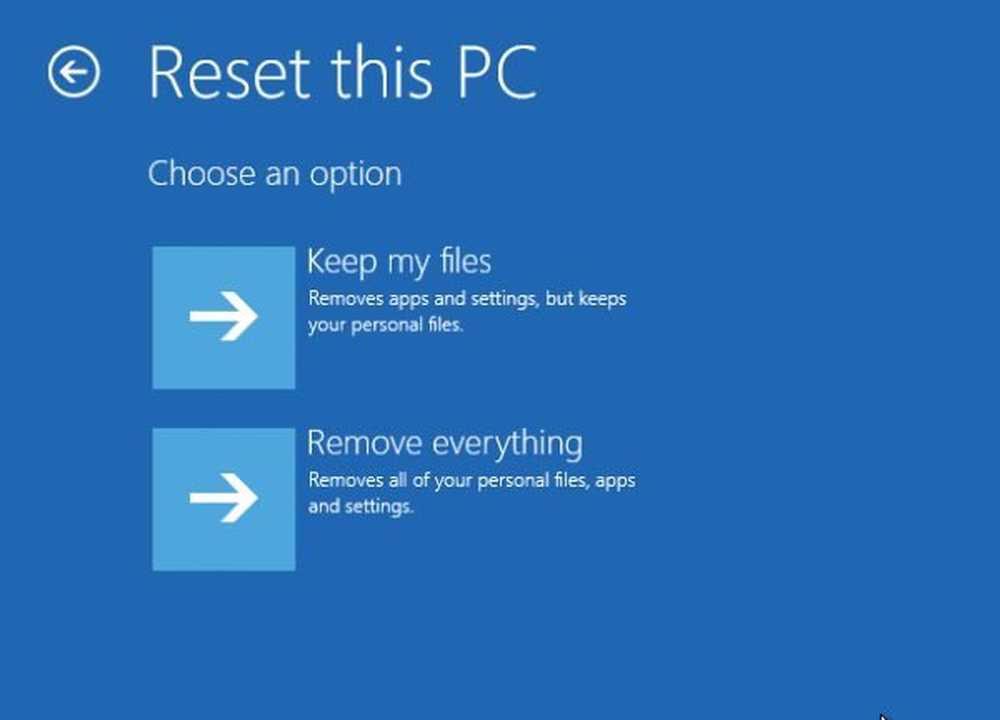
L'application Paramètres joue un rôle très important dans la résolution des problèmes de Windows 10, car elle offre un accès à la résolution des problèmes, à la fonction de réinitialisation, etc. Si vous souhaitez réinitialiser une application Windows Store ou réinitialiser ce PC, vous devez utiliser l'application Windows 10 Settings. Mais l’une des erreurs les plus ennuyeuses est celle où l’application Paramètres ne s’ouvre pas ou se bloque lorsque vous essayez de l’ouvrir. Dans ce cas, vous devez réinitialiser votre ordinateur Windows 10 en utilisant différentes techniques..
Réinitialiser Windows 10 sans utiliser l'application Paramètres
Pour réinitialiser votre ordinateur sans utiliser l'application Paramètres sous Windows 10, la principale option qui nous reste est d'utiliser Options de démarrage avancées.
Démarrer dans les options de démarrage avancées
Il existe différentes méthodes pour accéder aux options de démarrage avancées. Certaines de ces méthodes sont:
- Utilisation de l'écran de verrouillage.
- Utilisation de la fenêtre d'invite de commande.
- Utilisation du menu Démarrer.
1] Utilisation de l'écran de verrouillage
Pour démarrer dans les options de démarrage avancées à partir de l'écran de verrouillage, vous devez suivre quelques étapes simples..
Si vous êtes déjà connecté à votre compte, appuyez simplement sur la touche WINKEY + L combinaisons de clavier pour accéder à l'écran de verrouillage,
Cliquez sur le bouton d'alimentation dans la partie inférieure droite de l'écran. Appuyez et maintenez le Touche Majuscule sur votre clavier et cliquez sur Redémarrer.
Cela redémarrera votre ordinateur en mode Option de configuration avancée..
2] Utilisation de l'invite de commande
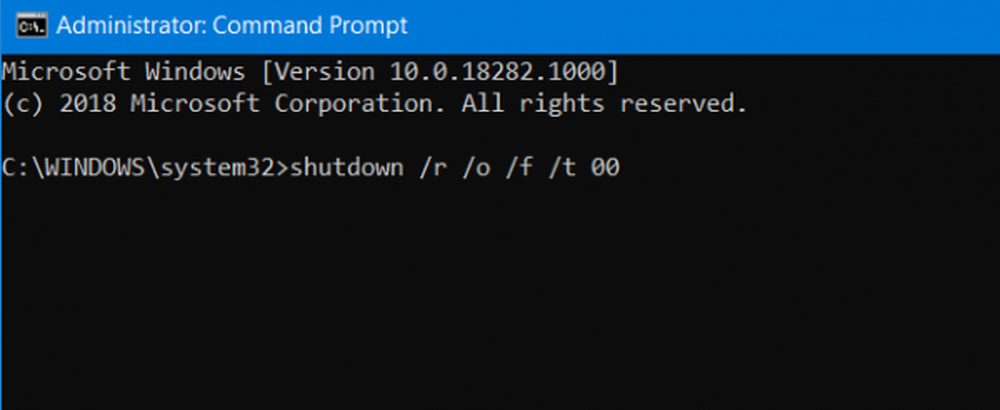
Commencez par ouvrir l'invite de commande en recherchant cmd dans la zone de recherche Cortana ou appuyez sur WINKEY + R pour lancer l'utilitaire Exécuter et tapez cmd et appuyez sur Entrée.
Sélectionnez Oui pour la fenêtre Contrôle de compte d'utilisateur ou UAC que vous obtenez..
Enfin, tapez la commande suivante et appuyez sur Entrer,
arrêt / r / o / f / t 00
Cela va redémarrer votre ordinateur dans les options de démarrage avancées.
3] Utilisation du menu Démarrer
Clique sur le WINKEY sur votre ordinateur ou cliquez sur le bouton Démarrer de la barre des tâches. Cliquez sur le bouton d'alimentation dans la partie inférieure droite de l'écran. Appuyez et maintenez le Touche Majuscule sur votre clavier et cliquez sur Redémarrer.
Cela redémarrera votre ordinateur en mode Option de configuration avancée..
Réinitialiser ce PC via les options de démarrage avancées
Après avoir démarré dans les options de démarrage avancées, vous devez accéder au paramètre vous permettant de réinitialiser votre ordinateur Windows 10..
Cliquez sur Dépannage> Réinitialiser ce PC pour atterrir sur l'écran suivant.
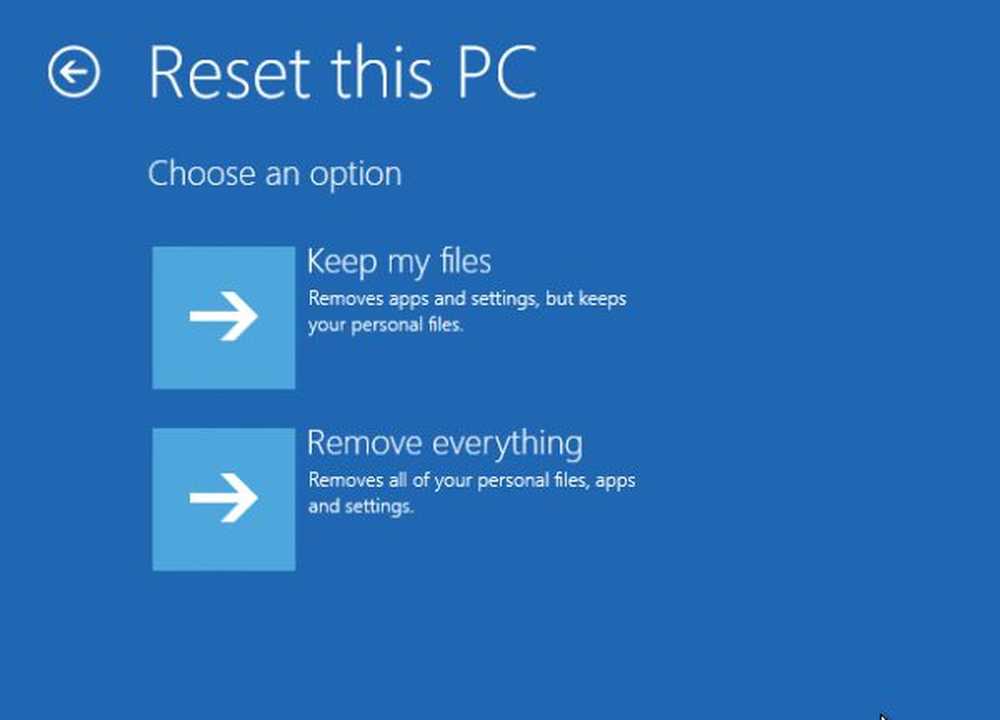
Sélectionnez soit Garder mes fichiers ou Tout enlever selon votre convenance. Aller avec le processus suivant les instructions à l'écran.
Cela réinitialisera votre ordinateur.
Voici comment vous pouvez réinitialiser votre ordinateur à partir des options de démarrage avancées..



